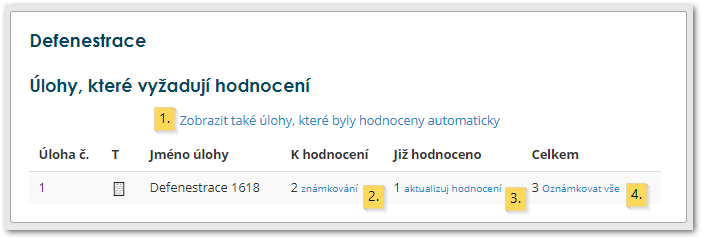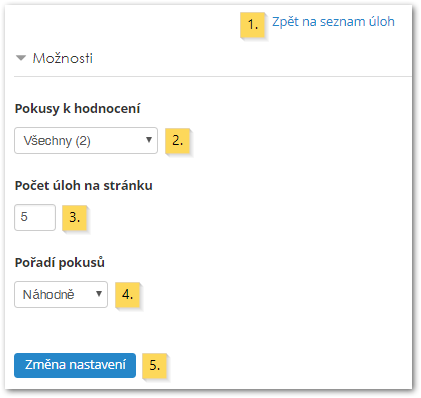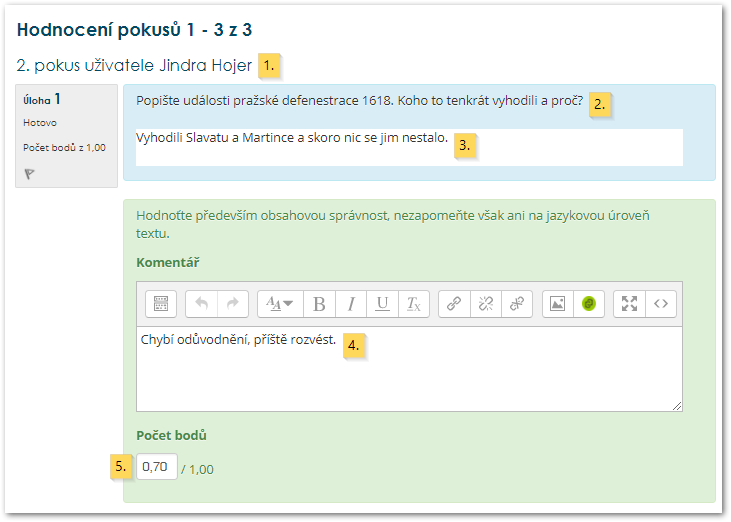Ruční známkování¶
Stránku určenou k ručnímu známkování úloh naleznete v bloku Správa/Správa testu/Výsledky/Ruční známkování. Poskytuje přehled o všech úlohách, které je zapotřebí oznámkovat ručně nebo které již byly ručně oznámkovány (viz obr. 1).
Ruční známkování¶
Úlohy, které vyžadují hodnocení¶
-
Kliknutím na Zobrazit také úlohy, které byly hodnoceny automaticky lze zobrazit i úlohy oznámkované automaticky – to je užitečné v případě, že potřebujete jejich hodnocení ručně upravit.
-
Kliknutím na “známkování” ve sloupci K hodnocení zobrazíte seznam dosud nehodnocených odpovědí na danou úlohu. Následně můžete začít s jejich hodnocením (viz následující sekce).
-
Kliknutím na “aktualizuj hodnocení” ve sloupci Již hodnoceno přejdete na seznam již hodnocených odpovědí na danou úlohu. Následně můžete začít s úpravami hodnocení (viz následující sekce).
-
Kliknutím na “Oznámkovat vše” ve sloupci Celkem zobrazíte seznam všech odpovědí na danou úlohu. Následně můžete začít s hodnocením (viz následující sekce).
Možnosti¶
Po kliknutí na “známkování”, “aktualizuj hodnocení” či “Oznámkovat vše” v předchozí sekci se zobrazí seznam odpovědí na danou úlohu.
-
Kliknutím na “Zpět na seznam úloh” se vrátíte na předchozí stránku.
-
Pokusy k hodnocení. Tato rozbalovací nabídka umožňuje určit, které pokusy budou zobrazeny:
- Vyžadují hodnocení
- Automaticky hodnocené
- Ručně hodnocené
- Všechny
-
Pro přehlednější zobrazení můžete snížit počet úloh na stránku.
-
Můžete také určit pořadí pokusů, v jakém budou jednotlivé odpovědi seřazeny.
- Náhodně
- Podle data
- Podle jména studenta
- Podle příjmení
- Podle ID studenta
-
Kliknutím na tlačítko “Změna nastavení” se zobrazení upraví podle zadaných parametrů.
Hodnocení pokusů¶
Ke každé odpovědi lze připojit komentář a bodové hodnocení.
- Pořadí pokusu a jméno studenta, který je autorem dané odpovědi
- Text zadání úlohy
- Text odpovědi zadaný studentem
- Hodnotitel může vložit komentář k odpovědi pomocí HTML editoru
- Vložení bodového hodnocení hodnotitelem